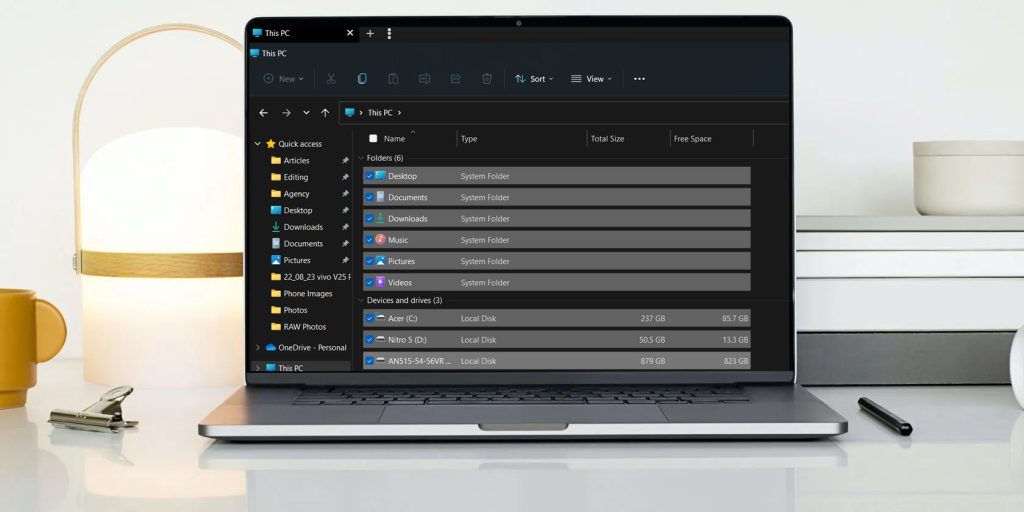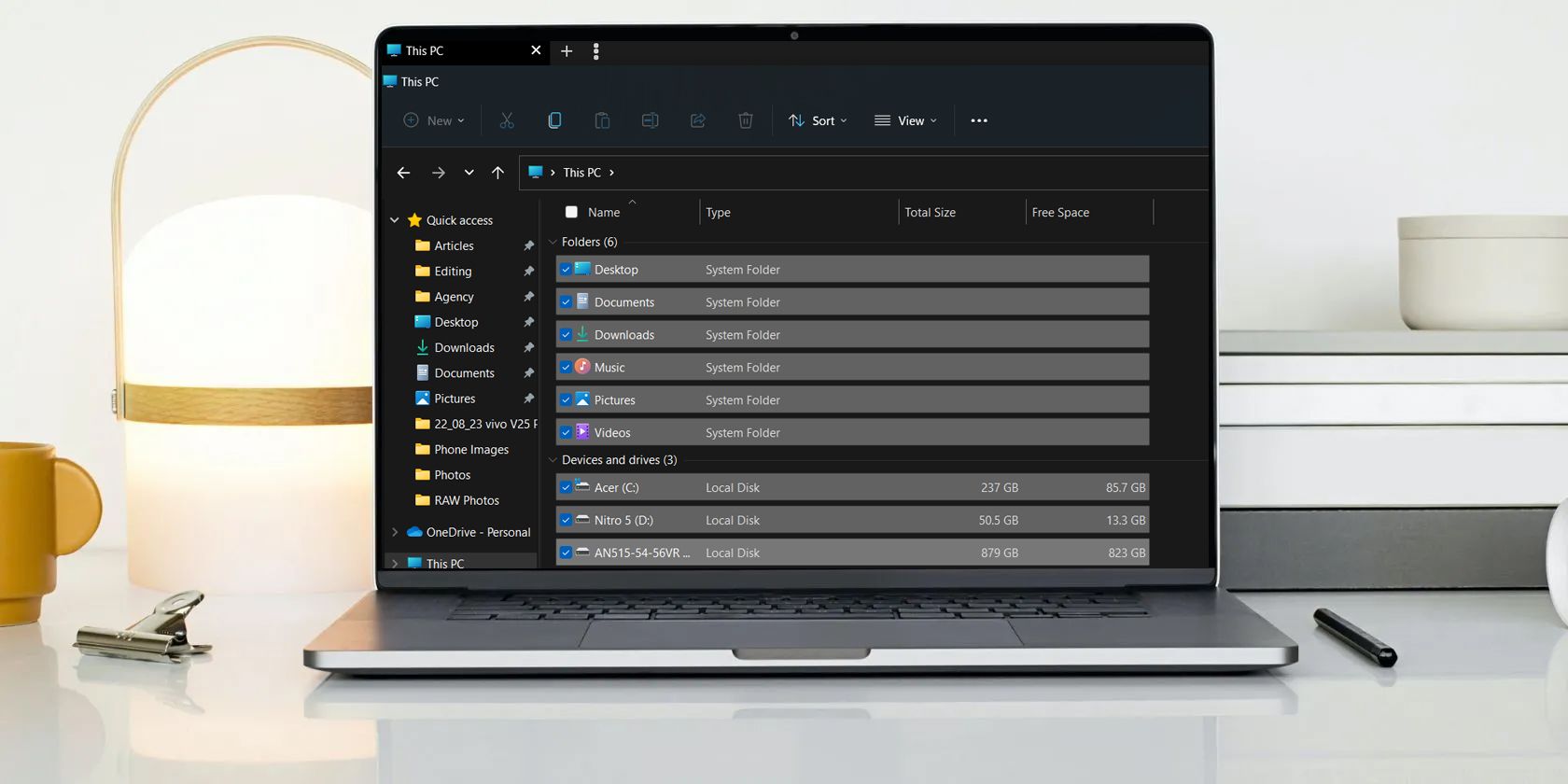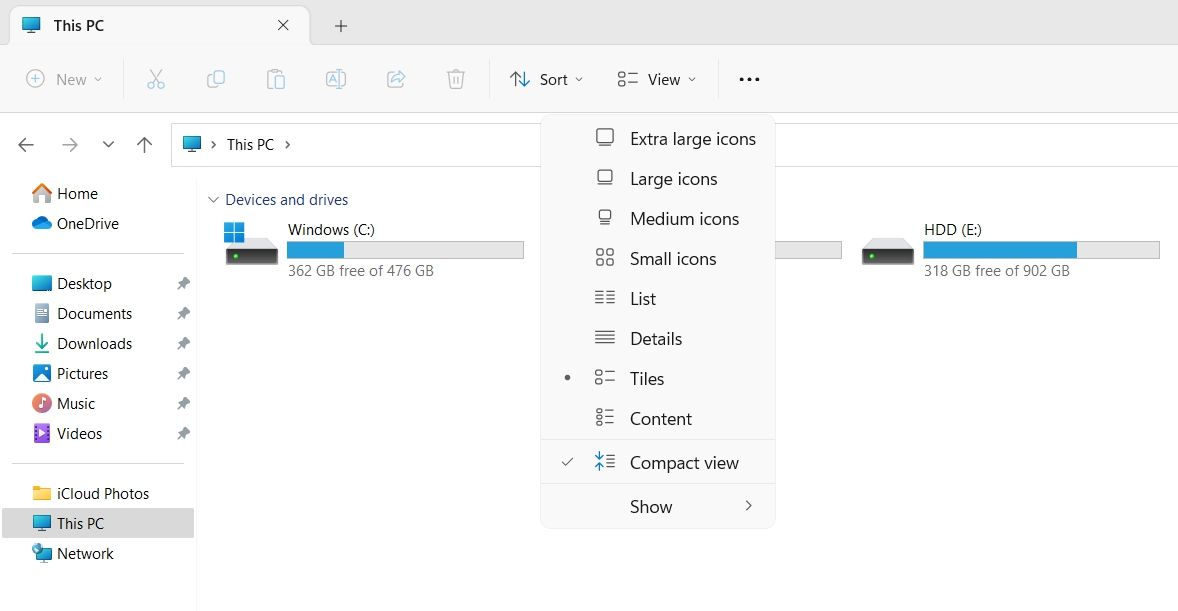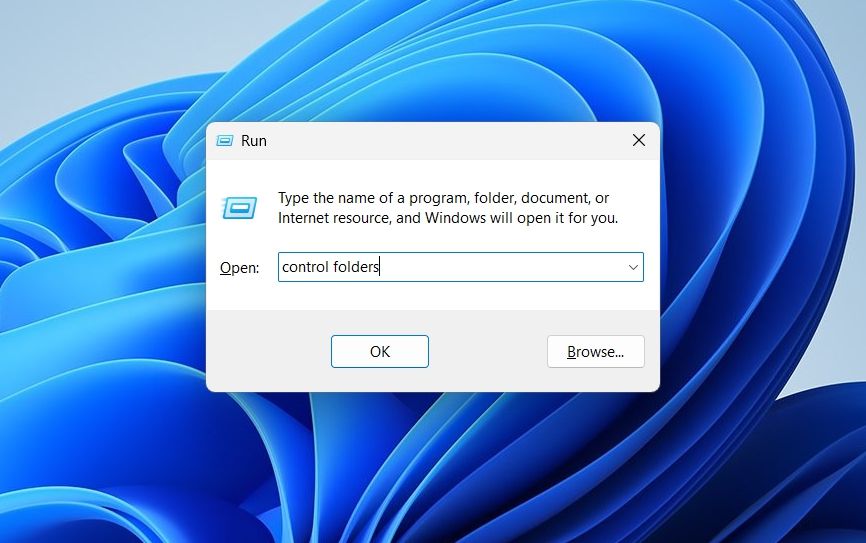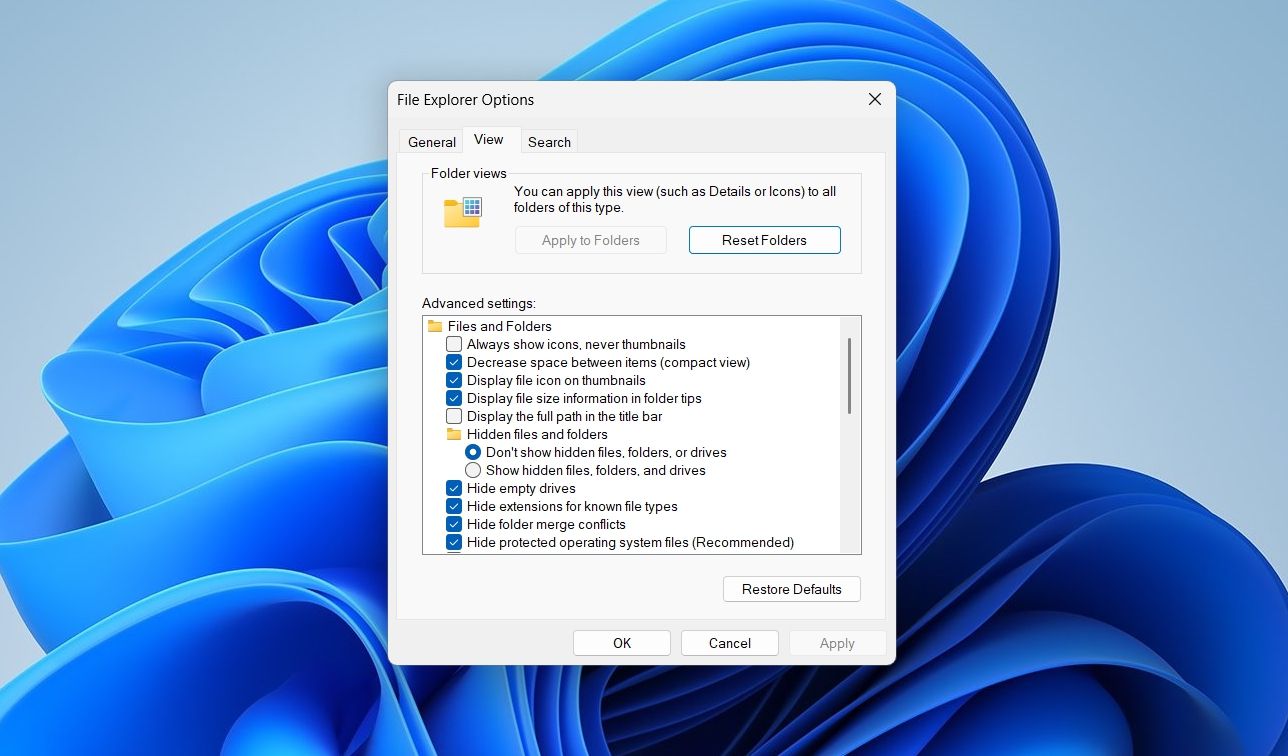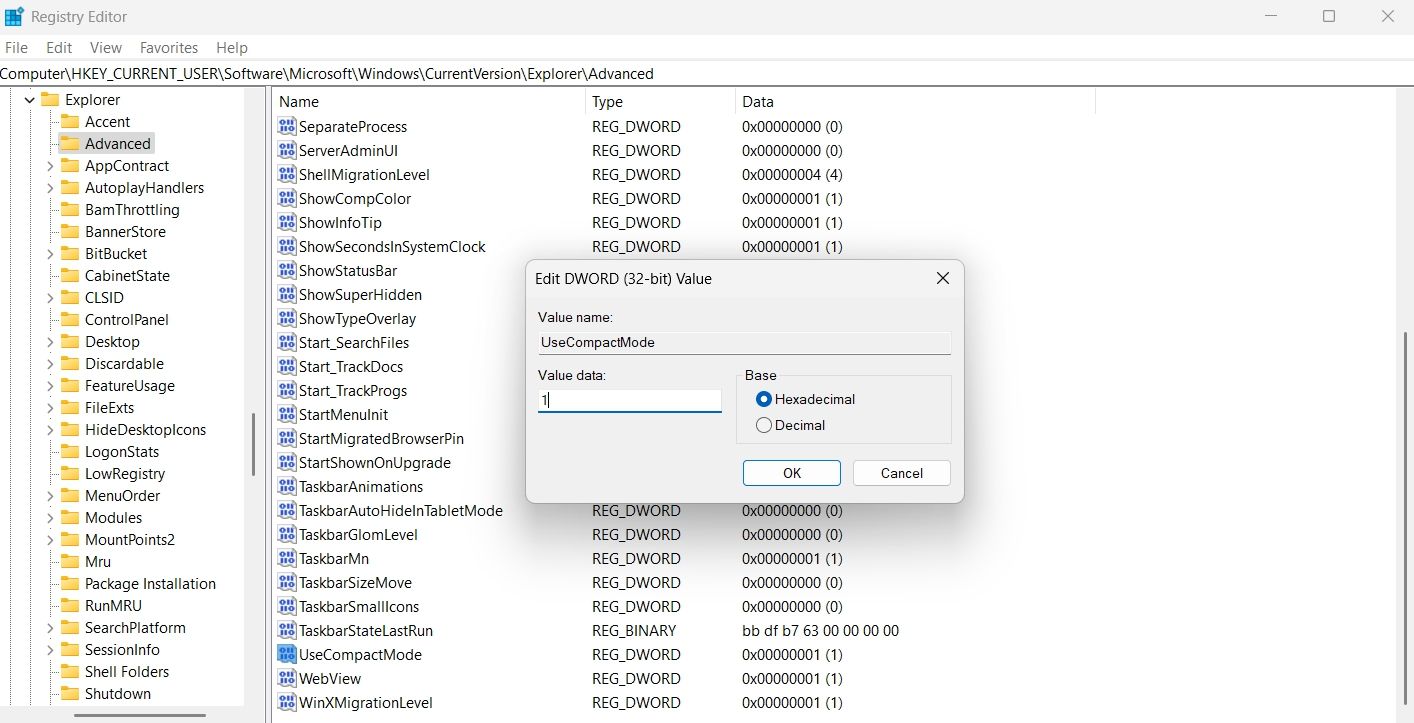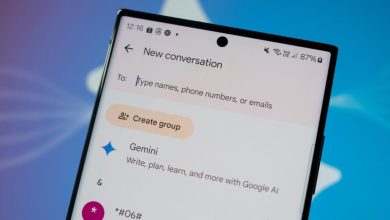.
Tendo problemas para ver todos os seus arquivos em uma exibição no Windows File Explorer?
O Windows 11 introduziu muitos novos recursos em seu File Explorer, um dos quais é o Compact View. Esse recurso é principalmente para usuários que preferiam a interface anterior do File Explorer, que tinha menos espaço entre os itens.
Portanto, compartilharemos três maneiras de ativar a exibição compacta no File Explorer no Windows 11.
1. Ative a exibição compacta no File Explorer usando a barra de comandos
A maneira mais fácil de habilitar ou desabilitar a exibição compacta no File Explorer é usar a barra de comandos. Aqui está o que você precisa fazer:
- Abra o Explorador de Arquivos e clique no botão Visualizar opção na barra superior.
- Escolha o Visualização compacta opção para ativá-lo.
É isso. Pode ser necessário reiniciar o computador para que as alterações entrem em vigor.
2. Ative a exibição compacta no explorador de arquivos usando as opções de pasta
Se a opção de exibição compacta estiver ausente na barra de comandos, você poderá usar as opções de pasta para realizar o trabalho. Existem várias maneiras de abrir a opção Pasta, mas a mais rápida é usar a caixa de diálogo Executar.
Abra o Executar caixa de diálogo pressionando o Vitória + R teclas de atalho, digite pastas de controle, e pressione Enter para abrir a opção Pasta.
Como alternativa, na caixa de diálogo Executar, você pode digitar
rundll32.exe shell32.dll,Options_RunDLL 0
e clique OK para iniciar a opção Pasta.
Na opção Pasta, mude para o Visualizar guia e verifique o Diminuir o espaço entre os itens (visualização compacta) caixa. Então clique Aplicar > OK para salvar as alterações.
Com isso, você deve ter menos espaço entre seus arquivos no File Explorer.
3. Habilite a exibição compacta no File Explorer usando o Editor do Registro
Os arquivos de registro em seu sistema contêm configurações importantes para o Windows. Se você for um usuário avançado do Windows, poderá habilitar a exibição compacta no Explorador de Arquivos usando o Editor do Registro.
Observe que editar o registro é arriscado. Portanto, antes de seguir as etapas abaixo, faça backup de seus arquivos de registro ou crie um ponto de restauração.
- aperte o Vitória + S teclas de atalho para abrir o menu de pesquisa.
- Tipo regedit na caixa e escolha o Executar como administrador opção.
- Clique Sim para o UAC que aparece.
- No Editor do Registro, navegue até o seguinte local:
HKEY_CURRENT_USERSoftwareMicrosoftWindowsCurrentVersionExplorerAdvanced
- Pesquise e clique duas vezes no UseCompactMode entrada no painel direito.
- Tipo 1 no dados de valor e clique em OK. Isso ativará a visualização compacta. Para desabilitar, digite 0 no dados de valor e clique OK.
Altere a aparência do File Explorer a qualquer momento
O novo File Explorer renovado é bom, mas muitos usuários ainda preferem o layout antigo com menos preenchimento. Se você deseja remover o espaçamento extra entre os itens no File Explorer, pode ativar a opção de exibição compacta usando um dos métodos acima.
Enquanto isso, você pode estar interessado em adicionar o Google Drive ao File Explorer.
.